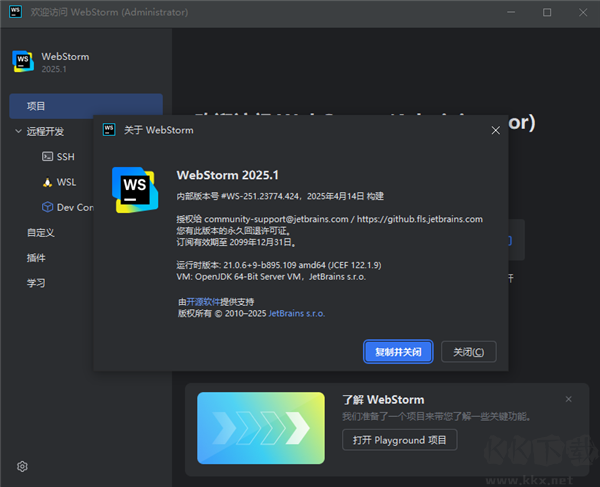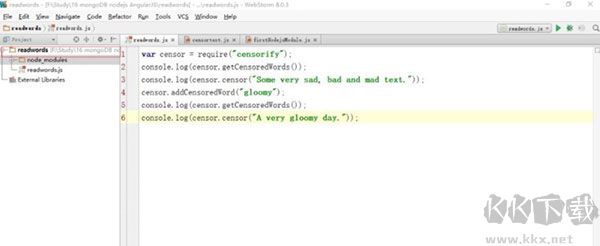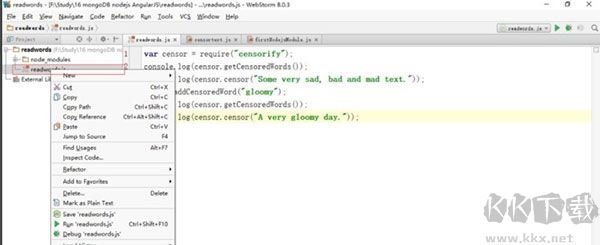WebStorm(JS开发工具)是JetBrains开发的专业IDE(集成开发环境),用于Web及前端开发。它配备丰富功能与工具,帮助开发人员提升工作效率、优化代码质量。支持HTML、CSS、JavaScript、TypeScript等多种流行前端技术,以及React、Angular、Vue.js等框架,具备智能代码补全、语法检查、调试工具、版本控制集成等功能,能帮助开发人员快速编写、调试和部署网页与Web应用程序。还拥有强大的代码导航和重构工具,方便开发人员管理大型项目。它是一款强大且易用的工具,适用于各类规模的Web开发项目。需要的朋友快来下载试试吧!
webstorm怎么改字体大小
1、Ctrl+滚动滑轮调整字体大小
File--->Settings(Ctrl+Alt+s)--->Editor--->General--->Change font size(Zoom)……前面的方框打对勾。如下图
点击ok即可。
在编辑代码页面Ctrl+滚动滑轮即可调整字体大小。
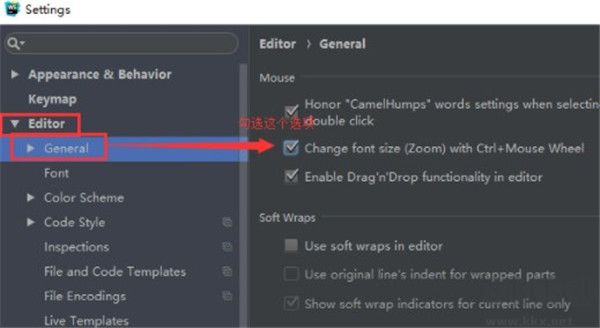
2、通过改变size来调整字体大小
File--->Settings(Ctrl+Alt+s)--->Editor--->Font--->Size。如下图:
点击Apply适用字体大小是否合适,不合适在做调整,合适直接ok即可。如果此时代码并没有变大或者变小,新建一个html页面,试着调整大小,就好了(我的就是这种情况)。
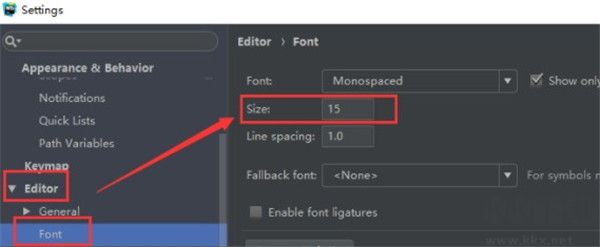
WebStorm核心功能
1、Java、Type 和 CSS:
优化了 Java 与 Type 的错误提示格式,增强快速修复能力,支持自动导入实时模板。新增 CSS 嵌套语法支持,并可将颜色值转换为 lch 与 oklch 格式,提升样式编写灵活性。
2、框架和技术:
引入 Vue 语言服务器支持,完善对提供/注入及模型定义的功能识别;加强对 Next.js 中 App Router 的适配;新增 React hooks 的代码模板;提升 SolidJS 与 Preact 的开发体验。
3、新 UI:
改进主工具栏的自定义设置,支持彩色项目标题显示;推出带浅色标题栏的浅色主题;重新设计汉堡菜单布局,界面更清晰直观。
4、集成开发工具:
新增 AI Assistant 预览功能,支持 GitLab 项目集成,允许提交指定代码行变更,优化 Docker 插件功能,并改进内置 HTTP 客户端的操作体验。
5、用户体验:
在“Search Everywhere”中支持纯文本内容搜索;可在“项目”视图中按文件修改时间排序;在“设置”界面推荐相关插件,帮助用户发现实用扩展。
6、插件开发:
为插件开发者提供 LSP(语言服务器协议)支持,便于构建更高效的语言工具扩展。
WebStorm推荐特色
1、专为 JavaScript 开发设计
是否在寻找应对 JavaScript 开发挑战的可靠工具?十多年来,我们持续打磨产品,致力于提升编码过程的愉悦感。无论是使用 JS、TS、React、Vue、Angular、Node.js、HTML,还是各类样式语言,WebStorm 均能提供全面支持。
2、智能化代码编辑
深入解析项目结构,在编写代码的各个环节提供辅助。支持智能代码补全,实时识别错误与冗余代码,并给出修复建议,同时协助您安全地进行代码重构。
3、集成开发环境工具
在 IDE 内即可使用全套开发工具,无需频繁切换。支持调试与测试前端及 Node.js 应用,内置版本控制系统。linter、构建工具、命令行终端和 HTTP 客户端均已与环境无缝整合。
4、高效导航与查找
无论项目规模大小,都能快速定位所需内容。可搜索文件、类或符号,并集中查看所有匹配结果。通过简单点击,即可跳转至函数、方法、变量、组件或类的定义位置,并查找其调用位置。
5、强化团队协作
核心功能开箱即用,有助于加快新成员的上手速度。支持实时协同编码,团队成员可直接在编辑器内沟通交流。项目配置(如代码格式规范)可共享,配合 Git 与 GitHub 实现高效协作。
WebStorm常用快捷键
1、ctrl + shift + n: 打开工程中的文件,目的是打开当前工程下任意目录的文件;
2、ctrl + j: 输出模板;
3、ctrl + b: 跳到变量申明处;
4、ctrl + alt + T: 围绕包裹代码(包括zencoding的Wrap with Abbreviation);
5、ctrl + []: 匹配 {}[];
6、ctrl + F12: 可以显示当前文件的结构;
7、ctrl + x: 剪切(删除)行,不选中,直接剪切整个行,如果选中部分内容则剪切选中的内容;
8、alt + left/right:标签切换;
9、ctrl + r: 替换;
10、ctrl + shift + up: 行移动;
11、shift + alt + up: 块移动(if(){},while(){}语句块的移动);
12、ctrl + d: 行复制;
13、ctrl + shift + ]/[: 选中块代码;
14、ctrl + / : 单行注释;
15、ctrl + shift + / : 块注释;
16、ctrl + shift + i : 显示当前CSS选择器或者JS函数的详细信息;
17、ctrl + '-/+': 可以折叠项目中的任何代码块,它不是选中折叠,而是自动识别折叠;
18、ctrl + '.': 折叠选中的代码的代码
19、shift + esc: 当前激活的任意小窗口最小化,也可以是alt+数字键,数字在小窗口有显示;
20、alt + '7': 显示当前的函数结构
21、如果是*.html页面,则在文件名下的导航栏某DOM结构上右键,可以全选当前DOM结构;